ಪರಿವಿಡಿ
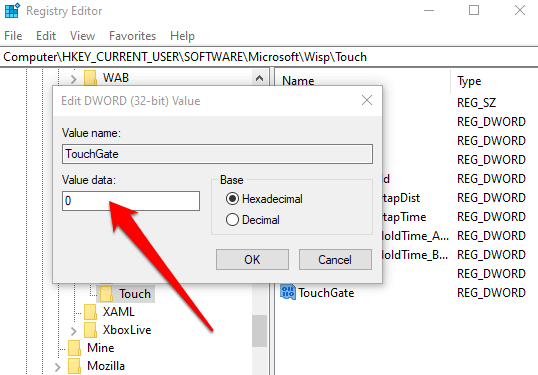
Windows ಪವರ್ ಶೆಲ್ ಮೂಲಕ ಟಚ್ಸ್ಕ್ರೀನ್ ಅನ್ನು ನಿಷ್ಕ್ರಿಯಗೊಳಿಸಿ
ರಿಜಿಸ್ಟ್ರಿ ಎಡಿಟರ್ ಮತ್ತು ಸಾಧನ ನಿರ್ವಾಹಕವನ್ನು ಹೊರತುಪಡಿಸಿ, ಟಚ್-ಸಕ್ರಿಯಗೊಳಿಸುವಿಕೆಯನ್ನು ನಿಷ್ಕ್ರಿಯಗೊಳಿಸಲು ಪವರ್ಶೆಲ್ ಆಯ್ಕೆಯನ್ನು ಸಹ ಬಳಸಬಹುದು. ಪ್ರದರ್ಶನ, ಅಂದರೆ, ಮರೆಮಾಡಿದ, ಕಂಪ್ಲೈಂಟ್ ಟಚ್ ಸ್ಕ್ರೀನ್ ಡಿಸ್ಪ್ಲೇ. ನೀವು ಉಪಯುಕ್ತತೆಯನ್ನು ಹೇಗೆ ಬಳಸಬಹುದು ಎಂಬುದು ಇಲ್ಲಿದೆ.
ಹಂತ 1: ವಿಂಡೋಸ್ ಮುಖ್ಯ ಮೆನುವಿನಿಂದ PowerShell ಅನ್ನು ಪ್ರಾರಂಭಿಸಿ. ಟಾಸ್ಕ್ ಬಾರ್ನ ಹುಡುಕಾಟ ಬಾಕ್ಸ್ನಲ್ಲಿ PowerShell ಎಂದು ಟೈಪ್ ಮಾಡಿ ಮತ್ತು ಆಯ್ಕೆಯನ್ನು ಆರಿಸಿ. ಪ್ರಾಂಪ್ಟ್ ಅನ್ನು ಪ್ರಾರಂಭಿಸಲು ನಿರ್ವಾಹಕರಾಗಿ ರನ್ ಮಾಡಿ ಕ್ಲಿಕ್ ಮಾಡಿ.
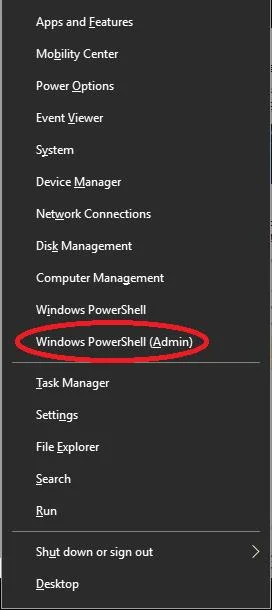
ಹಂತ 2: UAC ನಲ್ಲಿ ಹೌದು ಕ್ಲಿಕ್ ಮಾಡಿ ಪಾಪ್-ಅಪ್ ವಿಂಡೋ.
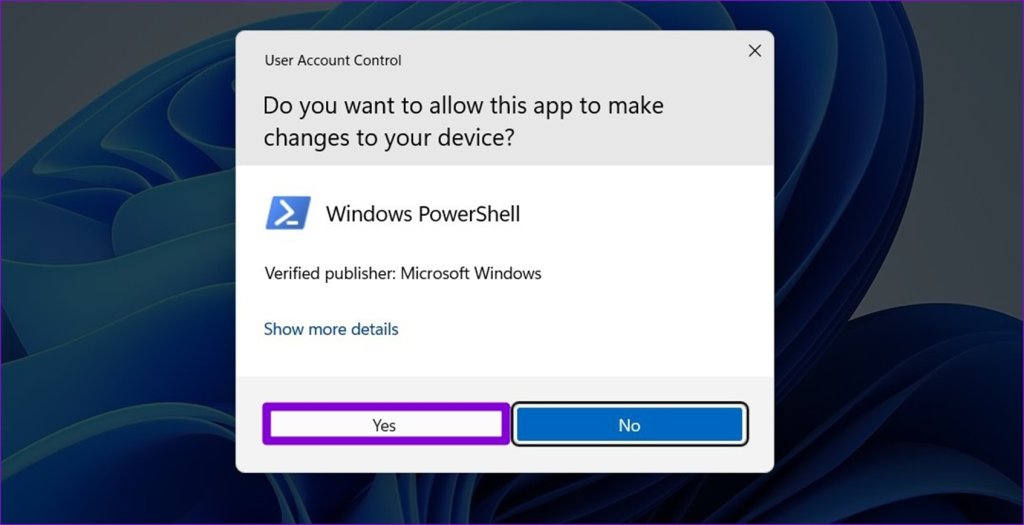
ಹಂತ 3: ಪ್ರಾಂಪ್ಟ್ನಲ್ಲಿ, ಈ ಕೆಳಗಿನ ಆಜ್ಞೆಯನ್ನು ಟೈಪ್ ಮಾಡಿ ಮತ್ತು ಕ್ರಿಯೆಯನ್ನು ಪೂರ್ಣಗೊಳಿಸಲು ಎಂಟರ್ ಕ್ಲಿಕ್ ಮಾಡಿ. ಒಮ್ಮೆ ಆಜ್ಞೆಯು ರನ್ ಆಗಿದ್ದರೆ, ಅದು ಟಚ್ ಸ್ಕ್ರೀನ್ ಅನ್ನು ನಿಷ್ಕ್ರಿಯಗೊಳಿಸುತ್ತದೆ.
Get-PnpDevice
ಟಚ್ ಸ್ಕ್ರೀನ್ ತಂತ್ರಜ್ಞಾನವು ನಿಸ್ಸಂದೇಹವಾಗಿ ನಾವು ನಮ್ಮ ಸಾಧನಗಳೊಂದಿಗೆ ಸಂವಹನ ನಡೆಸುವ ರೀತಿಯಲ್ಲಿ ಕ್ರಾಂತಿಯನ್ನು ಮಾಡಿದೆ. ಸ್ಮಾರ್ಟ್ಫೋನ್ಗಳಿಂದ ಟ್ಯಾಬ್ಲೆಟ್ಗಳು ಮತ್ತು ಲ್ಯಾಪ್ಟಾಪ್ಗಳವರೆಗೆ, ಟಚ್ಸ್ಕ್ರೀನ್ಗಳು ಕಾರ್ಯಗಳನ್ನು ನಿರ್ವಹಿಸಲು ಮತ್ತು ಮೆನುಗಳನ್ನು ನ್ಯಾವಿಗೇಟ್ ಮಾಡಲು ಅರ್ಥಗರ್ಭಿತ ಮತ್ತು ಅನುಕೂಲಕರ ಮಾರ್ಗವನ್ನು ಬಳಕೆದಾರರಿಗೆ ಒದಗಿಸಿವೆ.
ಆದಾಗ್ಯೂ, ಟಚ್ಸ್ಕ್ರೀನ್ ಕಾರ್ಯವು ಅಪೇಕ್ಷಣೀಯವಾಗಿಲ್ಲದಿರುವಾಗ ಅಥವಾ ಸಮಸ್ಯೆಗಳನ್ನು ಉಂಟುಮಾಡಬಹುದು ಕೆಲವು ಸನ್ನಿವೇಶಗಳು. ಅಂತಹ ಸಂದರ್ಭಗಳಲ್ಲಿ, ನಿಮ್ಮ Windows 10 PC ಯಲ್ಲಿ ಟಚ್ ಸ್ಕ್ರೀನ್ ವೈಶಿಷ್ಟ್ಯವನ್ನು ನಿಷ್ಕ್ರಿಯಗೊಳಿಸುವುದು ವಿಶ್ವಾಸಾರ್ಹ ಪರಿಹಾರವಾಗಿದೆ.
ಈ ಮಾರ್ಗದರ್ಶಿ ನಿಮಗೆ ಟಚ್ ಸ್ಕ್ರೀನ್ ಅನ್ನು ನಿಷ್ಕ್ರಿಯಗೊಳಿಸಲು ವಿವಿಧ ವಿಧಾನಗಳನ್ನು ಒದಗಿಸುತ್ತದೆ, ಉದಾಹರಣೆಗೆ ಸಾಧನ ನಿರ್ವಾಹಕ, ವಿಂಡೋಸ್ ರಿಜಿಸ್ಟ್ರಿ, ಮತ್ತು PowerShell. Windows 10 PC ಗಳಲ್ಲಿ ಟಚ್ ಸ್ಕ್ರೀನ್ ಅನ್ನು ನಿಷ್ಕ್ರಿಯಗೊಳಿಸಲು ನಾವು ಪದೇ ಪದೇ ಕೇಳಲಾಗುವ ಕೆಲವು ಪ್ರಶ್ನೆಗಳಿಗೆ ಉತ್ತರಿಸುತ್ತೇವೆ. ಆದ್ದರಿಂದ, ನಿಮ್ಮ ಸಾಧನದಲ್ಲಿ ಟಚ್ ಸ್ಕ್ರೀನ್ ವೈಶಿಷ್ಟ್ಯವನ್ನು ನಿಷ್ಕ್ರಿಯಗೊಳಿಸಲು ವಿವರವಾದ ಹಂತ-ಹಂತದ ಪ್ರಕ್ರಿಯೆಗೆ ಧುಮುಕೋಣ.
ಸಾಧನ ನಿರ್ವಾಹಕದ ಮೂಲಕ ಟಚ್ ಸ್ಕ್ರೀನ್ ಅನ್ನು ನಿಷ್ಕ್ರಿಯಗೊಳಿಸಿ
ಹೆಚ್ಚಿನ ಸಮಯ, ಟಚ್ಸ್ಕ್ರೀನ್ನೊಂದಿಗೆ ಸಮಸ್ಯೆಗಳು ಪ್ರದರ್ಶನವು ಸಾಧನದಲ್ಲಿ ವಿವಿಧ ಕಾರ್ಯನಿರ್ವಹಣೆಯ ದೋಷಗಳನ್ನು ಉಂಟುಮಾಡಬಹುದು. ಈ ಸಂದರ್ಭದಲ್ಲಿ, ಟಚ್ ಸ್ಕ್ರೀನ್ ವೈಶಿಷ್ಟ್ಯವನ್ನು ನಿಷ್ಕ್ರಿಯಗೊಳಿಸುವುದನ್ನು ಮುಂದುವರಿಸಬಹುದು, ಅಂದರೆ, HID-ಕಂಪ್ಲೈಂಟ್ ಟಚ್ ಸ್ಕ್ರೀನ್, ಟಚ್ ಸ್ಕ್ರೀನ್ ಕ್ರಿಯಾತ್ಮಕತೆಯ ಸಮಸ್ಯೆಗಳನ್ನು ತಪ್ಪಿಸಲು. ಸಾಧನ ನಿರ್ವಾಹಕದ ಮೂಲಕ ಇದನ್ನು ಮಾಡಬಹುದು. ಅನುಸರಿಸಬೇಕಾದ ಹಂತಗಳು ಇಲ್ಲಿವೆ:
ಹಂತ 1: ಮುಖ್ಯ ಮೆನುವಿನಿಂದ ಸಾಧನ ನಿರ್ವಾಹಕ ಅನ್ನು ಪ್ರಾರಂಭಿಸಿ. ಟಾಸ್ಕ್ ಬಾರ್ನ ಹುಡುಕಾಟ ಪೆಟ್ಟಿಗೆಯಲ್ಲಿ ಸಾಧನ ನಿರ್ವಾಹಕ ಎಂದು ಟೈಪ್ ಮಾಡಿ ಮತ್ತು ಪ್ರಾರಂಭಿಸಲು ಪಟ್ಟಿಯಲ್ಲಿರುವ ಆಯ್ಕೆಯನ್ನು ಡಬಲ್ ಕ್ಲಿಕ್ ಮಾಡಿಉಪಯುಕ್ತತೆ.
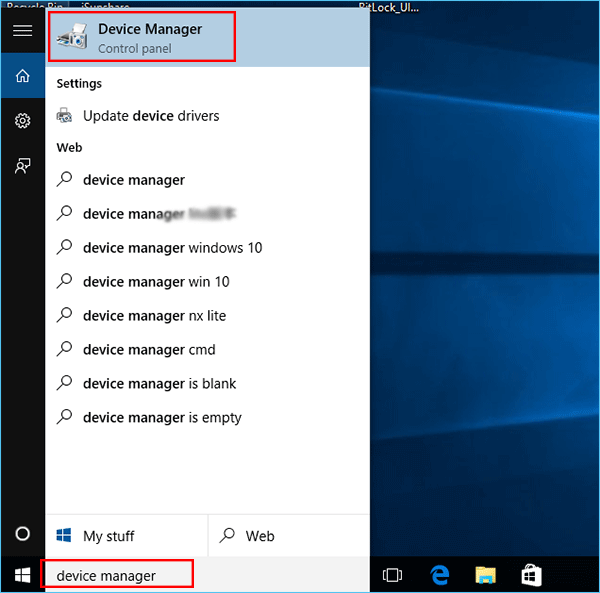
ಹಂತ 2: ಸಾಧನ ನಿರ್ವಾಹಕ ಮೆನುವಿನಲ್ಲಿ, ಹ್ಯೂಮನ್ ಇಂಟರ್ಫೇಸ್ ಸಾಧನಗಳು ಆಯ್ಕೆಗೆ ನ್ಯಾವಿಗೇಟ್ ಮಾಡಿ ಮತ್ತು ಪಟ್ಟಿಯನ್ನು ವಿಸ್ತರಿಸಿ.
7>ಹಂತ 3: ಹ್ಯೂಮನ್ ಇಂಟರ್ಫೇಸ್ ಡಿವೈಸಸ್ ಪಟ್ಟಿಯಿಂದ HID-ಕಾಂಪ್ಲೈಂಟ್ ಟಚ್ಸ್ಕ್ರೀನ್ ಆಯ್ಕೆಯನ್ನು ಆಯ್ಕೆಮಾಡಿ. ಸಂದರ್ಭ ಮೆನುವಿನಿಂದ ನಿಷ್ಕ್ರಿಯಗೊಳಿಸಿ ಆಯ್ಕೆಮಾಡಲು ಆಯ್ಕೆಯನ್ನು ರೈಟ್-ಕ್ಲಿಕ್ ಮಾಡಿ.
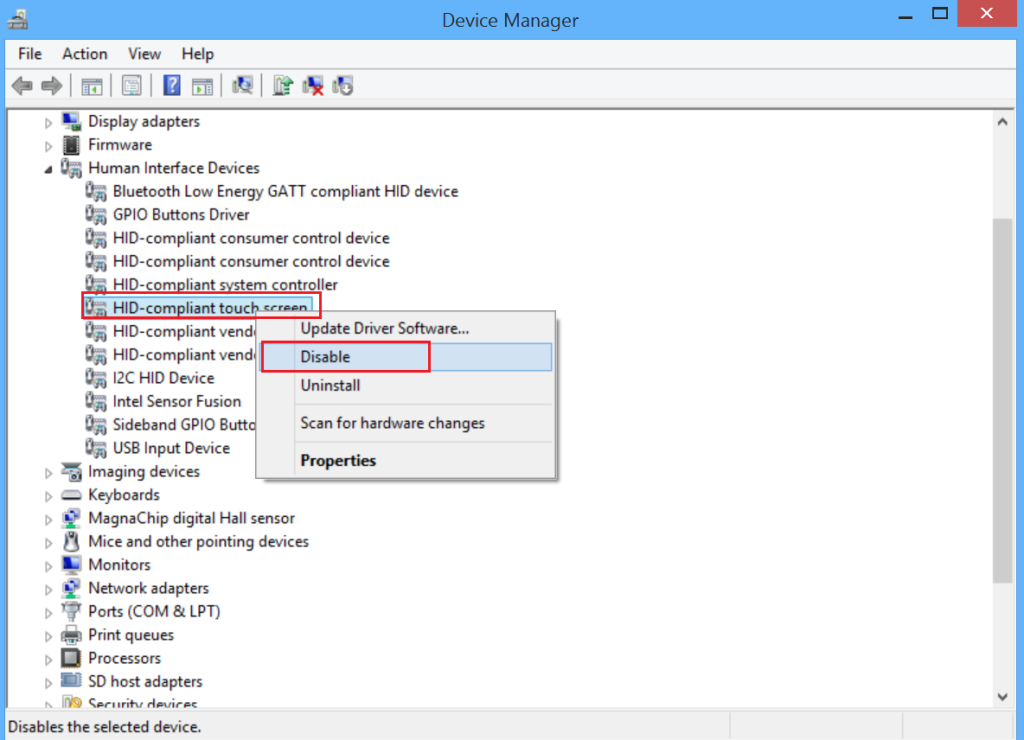
Windows ರಿಜಿಸ್ಟ್ರಿಯಿಂದ ಟಚ್ ಸ್ಕ್ರೀನ್ ಅನ್ನು ನಿಷ್ಕ್ರಿಯಗೊಳಿಸಿ
ನಿಮ್ಮ ಗುರಿಯು ಹಿಡ್ ಕಂಪ್ಲೈಂಟ್ ಟಚ್ ಸ್ಕ್ರೀನ್ ಅನ್ನು ನಿಷ್ಕ್ರಿಯಗೊಳಿಸುವುದಾಗಿದ್ದರೆ ಸಾಧನದಿಂದ ಶಾಶ್ವತವಾಗಿ, ನಂತರ ಇದನ್ನು ವಿಂಡೋಸ್ ರಿಜಿಸ್ಟ್ರಿ ಎಡಿಟರ್ ಮೂಲಕ ಮಾಡಬಹುದು. ಟಚ್ ಸ್ಕ್ರೀನ್ನ ಪದಕ್ಕೆ ಮೌಲ್ಯವನ್ನು 0 ಎಂದು ಹೊಂದಿಸುವುದು ಉದ್ದೇಶವನ್ನು ಪೂರೈಸುತ್ತದೆ. ವಿಂಡೋಸ್ 10 ನಲ್ಲಿ ಟಚ್ ಸ್ಕ್ರೀನ್ ಅನ್ನು ನಿಷ್ಕ್ರಿಯಗೊಳಿಸಲು ಹಂತಗಳು ಇಲ್ಲಿವೆ.
ಹಂತ 1: Windows ರಿಜಿಸ್ಟ್ರಿ ಎಡಿಟರ್ ಅನ್ನು ರನ್ ಯುಟಿಲಿಟಿ ನಿಂದ ಪ್ರಾರಂಭಿಸಿ. ಕ್ಲಿಕ್ ಮಾಡಿ Windows keys+ R, ಮತ್ತು ರನ್ ಕಮಾಂಡ್ ಬಾಕ್ಸ್ನಲ್ಲಿ, ಟೈಪ್ ಮಾಡಿ regedit . ಕ್ರಿಯೆಯನ್ನು ಪೂರ್ಣಗೊಳಿಸಲು ಸರಿ ಕ್ಲಿಕ್ ಮಾಡಿ.

ಹಂತ 2: ರಿಜಿಸ್ಟ್ರಿ ಎಡಿಟರ್ ವಿಂಡೋದಲ್ಲಿ, ಹುಡುಕಾಟ ಬಾಕ್ಸ್ನಲ್ಲಿ ಈ ಕೆಳಗಿನ ಕೀಲಿಯನ್ನು ಟೈಪ್ ಮಾಡಿ ಮತ್ತು ಕ್ಲಿಕ್ ಮಾಡಿ ಪತ್ತೆ ಮಾಡಲು ನಮೂದಿಸಿ. ಕಂಪ್ಯೂಟರ್\HKEY_CURRENT_USER\Software\Microsoft\Wisp\Touch
ಹಂತ 3: wisp ಫೋಲ್ಡರ್ ಅನ್ನು ವಿಸ್ತರಿಸಿ ಮತ್ತು ಆಯ್ಕೆಯನ್ನು ಕ್ಲಿಕ್ ಮಾಡಿ ಸ್ಪರ್ಶಿಸಿ. ಟಚ್ ಫೋಲ್ಡರ್ನಲ್ಲಿ ರೈಟ್-ಕ್ಲಿಕ್ ಮಾಡಿ ಮತ್ತು ಹೊಸ, ಆಯ್ಕೆಯನ್ನು ಆರಿಸಿ ನಂತರ ಮುಂದಿನ ಡ್ರಾಪ್-ಡೌನ್ ಪಟ್ಟಿಯಿಂದ Dword (32-bit) ಅನ್ನು ಆಯ್ಕೆ ಮಾಡಿ.
10>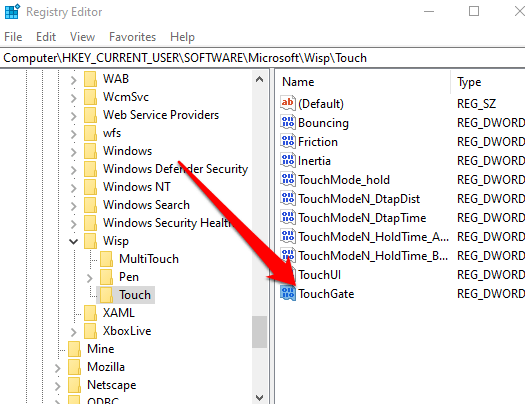
ಹಂತ 4: Dword ಅನ್ನು touchgate ಎಂದು ಮರುಹೆಸರಿಸಿ. ಹೊಸ Dword ಅನ್ನು ಡಬಲ್ ಕ್ಲಿಕ್ ಮಾಡಿ ಮತ್ತು ಅದನ್ನು ಹೊಂದಿಸಿ10?
"ಸೆಟ್ಟಿಂಗ್ಗಳು" ಆಯ್ಕೆಮಾಡಿ ಮತ್ತು "ಸಾಧನಗಳು" ಆಯ್ಕೆಯನ್ನು ಕ್ಲಿಕ್ ಮಾಡಿ. "ಟಚ್ಸ್ಕ್ರೀನ್" ಆಯ್ಕೆಮಾಡಿ. "ಬೆರಳಿನಿಂದ ಸ್ಪರ್ಶವನ್ನು ನಿಷ್ಕ್ರಿಯಗೊಳಿಸಿ" ಅಥವಾ "ಬೆರಳಿನಿಂದ ಸ್ಪರ್ಶವನ್ನು ಸಕ್ರಿಯಗೊಳಿಸಿ" ಪಕ್ಕದಲ್ಲಿರುವ ಬಟನ್ ಅನ್ನು ಟಾಗಲ್ ಮಾಡುವ ಮೂಲಕ ನಿಮ್ಮ ಟಚ್ ಸ್ಕ್ರೀನ್ ಕಾರ್ಯವನ್ನು ನೀವು ನಿಷ್ಕ್ರಿಯಗೊಳಿಸಬಹುದು ಅಥವಾ ಸಕ್ರಿಯಗೊಳಿಸಬಹುದು. ಒಮ್ಮೆ ನೀವು ಬಯಸಿದ ಆಯ್ಕೆಯನ್ನು ಆರಿಸಿದರೆ, ವೈಶಿಷ್ಟ್ಯವನ್ನು ಸಕ್ರಿಯಗೊಳಿಸುವುದನ್ನು ಅಥವಾ ನಿಷ್ಕ್ರಿಯಗೊಳಿಸುವುದನ್ನು ಪೂರ್ಣಗೊಳಿಸಲು ಮರುಪ್ರಾರಂಭಿಸಬೇಕಾಗಬಹುದು ಎಂದು ವಿಂಡೋಸ್ ನಿಮಗೆ ತಿಳಿಸುತ್ತದೆ. ನಂತರ ನೀವು "ಈಗ ಮರುಪ್ರಾರಂಭಿಸಿ" ಅಥವಾ "ನಂತರ ಮರುಪ್ರಾರಂಭಿಸಿ" ಅನ್ನು ಕ್ಲಿಕ್ ಮಾಡಬಹುದು.
Windows ಅನ್ನು ಟಚ್ ಸ್ಕ್ರೀನ್ ಆಫ್ ಮಾಡಲು ನಾನು ಸಾಧನವನ್ನು ನಿಷ್ಕ್ರಿಯಗೊಳಿಸಿ ಆಯ್ಕೆ ಮಾಡುತ್ತೇನೆಯೇ?
ಇಲ್ಲ, ಸಾಧನವನ್ನು ನಿಷ್ಕ್ರಿಯಗೊಳಿಸುವುದು ಆಫ್ ಮಾಡಲು ಆಯ್ಕೆಯಾಗಿಲ್ಲ ವಿಂಡೋಸ್ನಲ್ಲಿ ನಿಮ್ಮ ಟಚ್ ಸ್ಕ್ರೀನ್. ಆದಾಗ್ಯೂ, ವಿಂಡೋಸ್ನೊಂದಿಗೆ ನಿಮ್ಮ ಟಚ್ ಸ್ಕ್ರೀನ್ ಅನ್ನು ಆಫ್ ಮಾಡಲು ನೀವು ಹಲವಾರು ಇತರ ವಿಧಾನಗಳನ್ನು ಬಳಸಬಹುದು. ನಿಮ್ಮ ಟಚ್ ಸ್ಕ್ರೀನ್ ಅನ್ನು ಆಫ್ ಮಾಡಲು ನೀವು ನಿಯಂತ್ರಣ ಫಲಕವನ್ನು ಬಳಸಬಹುದು ಅಥವಾ ಕೆಲವು ಟಚ್ಸ್ಕ್ರೀನ್ ಕಾರ್ಯಗಳನ್ನು ನಿಷ್ಕ್ರಿಯಗೊಳಿಸಲು ಅದರ ಸೆಟ್ಟಿಂಗ್ಗಳು ಅಥವಾ ಪೆನ್ ಮತ್ತು ಟಚ್ ಮೆನುವನ್ನು ಟಾಸ್ಕ್ ಬಾರ್ನಲ್ಲಿ ಹೊಂದಿಸಬಹುದು.
ಸಾಧನ ಟಚ್ ಸ್ಕ್ರೀನ್ ಅನ್ನು ನಾನು ಹೇಗೆ ಸಕ್ರಿಯಗೊಳಿಸಬಹುದು?
0>ನಿಮ್ಮ ಸಾಧನದಲ್ಲಿ ಟಚ್ಸ್ಕ್ರೀನ್ ವೈಶಿಷ್ಟ್ಯವನ್ನು ಸಕ್ರಿಯಗೊಳಿಸುವುದು ಸರಳ ಮತ್ತು ವೇಗದ ಪ್ರಕ್ರಿಯೆಯಾಗಿದೆ. Android ಸಾಧನಗಳಿಗಾಗಿ, ಸೆಟ್ಟಿಂಗ್ಗಳನ್ನು ತೆರೆಯಿರಿ ಮತ್ತು ಪ್ರದರ್ಶನ & ಹೊಳಪು. ನಂತರ ಇಂಟರಾಕ್ಷನ್ ಸೆಟ್ಟಿಂಗ್ ಅಡಿಯಲ್ಲಿ ಟಚ್ ಸ್ಕ್ರೀನ್ ಆನ್ ಮಾಡಿ. Apple ಸಾಧನಗಳಿಗಾಗಿ, ಸೆಟ್ಟಿಂಗ್ಗಳನ್ನು ಟ್ಯಾಪ್ ಮಾಡಿ ಮತ್ತು ಪ್ರವೇಶಿಸುವಿಕೆ ಆಯ್ಕೆಮಾಡಿ. ಇಲ್ಲಿ ನೀವು ಸಕ್ರಿಯಗೊಳಿಸಬಹುದಾದ ಸ್ಪರ್ಶ ಆಯ್ಕೆಯನ್ನು ನೋಡಬೇಕು.ನಾನು ಸಾಧನ ನಿರ್ವಾಹಕವನ್ನು ಆಯ್ಕೆ ಮಾಡಿದಾಗ ನಾನು ವಿಂಡೋಸ್ ಟಚ್ ಸ್ಕ್ರೀನ್ ಅನ್ನು ಆಫ್ ಮಾಡಬಹುದೇ?
ನೀವು ಸಾಧನ ನಿರ್ವಾಹಕವನ್ನು ಆಯ್ಕೆ ಮಾಡಿದಾಗ ನೀವು ವಿಂಡೋಸ್ ಟಚ್ಸ್ಕ್ರೀನ್ ಅನ್ನು ಆಫ್ ಮಾಡಬಹುದು. ಇದನ್ನು ಮಾಡಲು, ಬಲದಿಂದ ಸಾಧನ ನಿರ್ವಾಹಕವನ್ನು ತೆರೆಯಿರಿ-ಪ್ರಾರಂಭ ಬಟನ್ ಅನ್ನು ಕ್ಲಿಕ್ ಮಾಡಿ ಮತ್ತು ಆಯ್ಕೆಗಳ ಪಟ್ಟಿಯಿಂದ ಅದನ್ನು ಆಯ್ಕೆ ಮಾಡಿ. ಸಾಧನ ನಿರ್ವಾಹಕದಲ್ಲಿ, ಮಾನವ ಇಂಟರ್ಫೇಸ್ ಸಾಧನಗಳನ್ನು ವಿಸ್ತರಿಸಿ ಮತ್ತು HID-ಕಾಂಪ್ಲೈಂಟ್ ಟಚ್ ಸ್ಕ್ರೀನ್ ಸಾಧನವನ್ನು ಪತ್ತೆ ಮಾಡಿ.
Windows ಟಚ್ ಸ್ಕ್ರೀನ್ಗಾಗಿ ಸಾಧನ ಆಯ್ಕೆಯನ್ನು ನಾನು ಹೇಗೆ ಸಕ್ರಿಯಗೊಳಿಸಬಹುದು?
ಮೊದಲು, Windows ಸ್ಟಾರ್ಟ್ ಮೆನುಗೆ ಹೋಗಿ ಮತ್ತು ನಿಯಂತ್ರಣ ಫಲಕವನ್ನು ತೆರೆಯಿರಿ. ನಂತರ, ಲಭ್ಯವಿರುವ ಆಯ್ಕೆಗಳ ಪಟ್ಟಿಯಿಂದ "ಹಾರ್ಡ್ವೇರ್ ಮತ್ತು ಸೌಂಡ್" ಆಯ್ಕೆಮಾಡಿ ಮತ್ತು ಕಾಣಿಸಿಕೊಳ್ಳುವ ಮೆನುವಿನಿಂದ "ಪೆನ್ ಮತ್ತು ಟಚ್" ಆಯ್ಕೆಮಾಡಿ. ಆ ವಿಂಡೋದಲ್ಲಿ, "ಟ್ಯಾಬ್ಲೆಟ್ ಪಿಸಿ ಸೆಟ್ಟಿಂಗ್ಗಳನ್ನು ಬದಲಾಯಿಸಿ" ಆಯ್ಕೆಮಾಡಿ. "ಸಾಧನ" ಟ್ಯಾಬ್ ಮೇಲೆ ಕ್ಲಿಕ್ ಮಾಡಿ ಮತ್ತು "ವಿಂಡೋಸ್ ಟಚ್ ಸ್ಕ್ರೀನ್ಗಾಗಿ ಟ್ಯಾಪ್ ಮತ್ತು ಡ್ರ್ಯಾಗ್ ಸಕ್ರಿಯಗೊಳಿಸಿ" ಪಕ್ಕದಲ್ಲಿರುವ ಬಾಕ್ಸ್ ಅನ್ನು ಪರಿಶೀಲಿಸಿ. ಅಂತಿಮವಾಗಿ, ನಿಮ್ಮ ಬದಲಾವಣೆಗಳನ್ನು ಉಳಿಸಲು ಅನ್ವಯಿಸು ಮತ್ತು ನಂತರ ಸರಿ ಕ್ಲಿಕ್ ಮಾಡಿ.
ಟಚ್ ಸ್ಕ್ರೀನ್ಗಾಗಿ ನಾನು ವಿಂಡೋಸ್ ಕೀಬೋರ್ಡ್ ಶಾರ್ಟ್ಕಟ್ ಅನ್ನು ಬಳಸಬಹುದೇ?
ಹೌದು, ನೀವು ಟಚ್ ಸ್ಕ್ರೀನ್ಗಳಿಗಾಗಿ ವಿಂಡೋಸ್ ಕೀಬೋರ್ಡ್ ಶಾರ್ಟ್ಕಟ್ಗಳನ್ನು ಬಳಸಬಹುದು. ನಿಮ್ಮ ಕಂಪ್ಯೂಟರ್ನಲ್ಲಿ ಕೆಲಸ ಮಾಡುವಾಗ ವೈಶಿಷ್ಟ್ಯಗಳು, ಅಪ್ಲಿಕೇಶನ್ಗಳು ಅಥವಾ ಸೆಟ್ಟಿಂಗ್ಗಳನ್ನು ತ್ವರಿತವಾಗಿ ಮತ್ತು ಸುಲಭವಾಗಿ ಪ್ರವೇಶಿಸಲು ಕೀಬೋರ್ಡ್ ಶಾರ್ಟ್ಕಟ್ಗಳು ಉತ್ತಮ ಮಾರ್ಗವಾಗಿದೆ. ಲ್ಯಾಪ್ಟಾಪ್ ಅಥವಾ ಟ್ಯಾಬ್ಲೆಟ್ನಂತಹ ಟಚ್ಸ್ಕ್ರೀನ್ ಸಾಧನದೊಂದಿಗೆ ಅದೇ ರೀತಿ ಮಾಡಬಹುದು.

